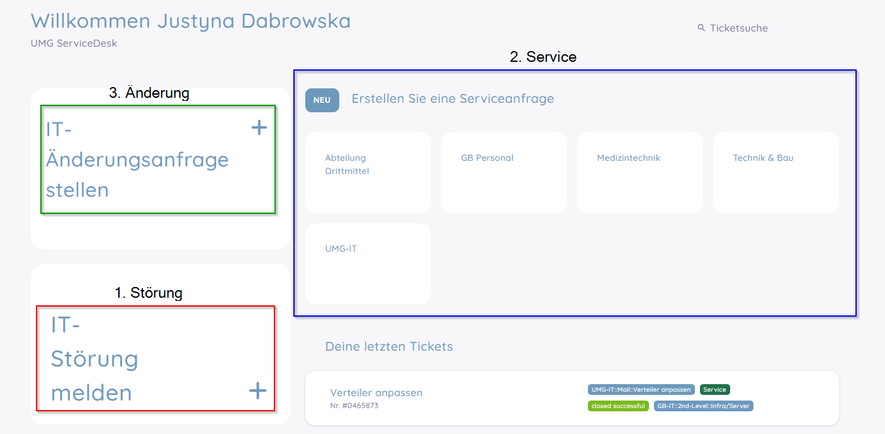Anleitung IT Service & Support Portal
Das Self-Service-Portal bietet Ihnen den schnellsten Weg, Ihre IT-Anliegen zu melden. Damit wir Ihre Anfragen zügig und optimal bearbeiten können, bitten wir Sie, die folgenden Regeln zu beachten. Diese haben wir übersichtlich für Sie zusammengefasst. Wenn Sie diese Vorgaben berücksichtigen, können wir Ihre Probleme effizienter lösen und schneller bearbeiten.
Sollen Sie nicht in der Lage sein, auf das Portal zuzugreifen, nutzen Sie bitte die anderen richtigen Kontaktwege - die finden Sie hier.
Login
- Anmeldung erfolgt mit dem Windows-Login.
- Zugriff ist direkt bei Anstellungsbeginn verfügbar
- Link: Anmeldung - OTOBO::ITSM 10
Anmelden...
...im SelfService-Portal. Nutzen Sie hierfür Ihre Windows-Zugangsdaten.
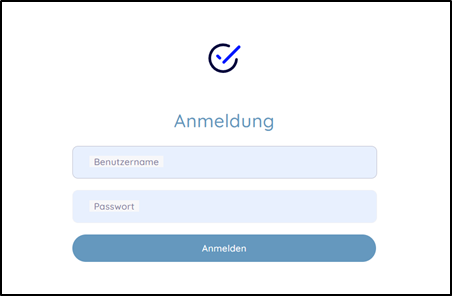
Anliegen kategorisieren
Die korrekte Kategorisierung Ihres Anliegens ist wichtig, damit wir Ihre Anfrage gezielt an die zuständigen Mitarbeitenden weiterleiten können. So gewährleisten wir eine schnellere Bearbeitung und Lösung Ihres Problems und können unseren Service effizienter gestalten.
1. Störung (Incident)
Wenn etwas gestern noch funktioniert hat und nun nicht mehr, melden Sie eine Störung.
Typische Beispiele: Software stürzt ab, PC startet nicht, Drucker reagiert nicht.
Hilfreich für uns: Name des PCs (Aufkleber), betroffene Software/Version, Uhrzeit des Fehlers.
2. Service (Routine‑Aufgabe)
Sie brauchen etwas, das wir regelmäßig bereitstellen – z. B. VPN‑Zugang, ein neues Netzlaufwerk oder einen Gruppenkalender?
Nutzen Sie das Formular Serviceanfrage. Durch die gezielten Fragen darin sparen wir Rückfragen und Sie bekommen schneller die Lösung.
- Wählen Sie aus den möglichen Bereichen den aus, worunter Ihr Anliegen fällt.
- Entweder werden Sie direkt zu den verfügbaren Services weitergeleitet oder Sie gelangen in eine Themenunterteilung, wie bspw. beim Bereich der UMG-IT.
- In diesem Bereich sammeln sich etliche Services, die thematisch sortiert sind.
- Falls Sie wissen, in welchem Themenbereich Ihr Anliegen eingeordnet ist, navigieren Sie bitte zu diesem Bereich. Ansonsten können Sie mithilfe der Suchleiste Ihr Anliegen mit den richtigen Worten direkt finden.
- Falls Sie Ihr Anliegen nicht finden sollten, kontaktieren Sie bitte das Servicemanagement unter servicedesk@med.uni-greifswald.de oder unter der 2580.
3. Änderungsanfrage (Change)
Sie möchten Arbeitsabläufe oder Systeme grundlegend verändern, z.B. auch komplett neue Software / Hardware-Systeme ins Haus bringen, die bisher nicht verwendet wurden? Stelle eine Änderungsanfrage. Ein interdisziplinäres IT‑Gremium prüft jede Woche die Umsetzbarkeit und meldet sich mit Zeitplan oder Alternativen.
Was ist KEIN Change?
Routine-Aufgaben oder alltägliche Service-Anfragen (wie Passwortänderungen, Druckerprobleme, Beantragen eines Zugangs oder Installation eines Programms, das bereits im Haus verwendet wird) sind keine Changes. Diese kannst du einfach über unsere Standard-Serviceanfragen melden.
Warum ist das wichtig?
Durch korrekte Dokumentation und Planung von Changes stellen wir sicher, dass alles reibungslos abläuft und niemand ungewollt Schwierigkeiten bekommt. Außerdem ermöglicht uns dies, Neuerungen in der Infrastruktur schneller und effizienter für alle Kolleginnen und Kollegen umzusetzen sowie tatsächliche Störungen schneller zu beheben. Sie können dabei helfen, indem Sie Ihr Anliegen immer richtig kategorisieren.
Bitte beachten Sie: Changes werden nur einmal wöchentlich ausgewertet. Wenn Sie eine Störung oder ein Request versehentlich als Change melden, könnte dies dazu führen, dass Ihr Anliegen bis zu 7 Tage auf Bearbeitung warten muss.
Übersichtsseite Kundenportal
Wie bereits erwähnt, ist das Kundenportal die ideale Möglichkeit, Ihre Anliegen an uns zu übermitteln und eine schnelle Bearbeitung sicherzustellen. Der folgende Screenshot gibt Ihnen einen kurzen Überblick über das Portal und erklärt übersichtlich, welche Funktionen Sie an welcher Stelle finden.
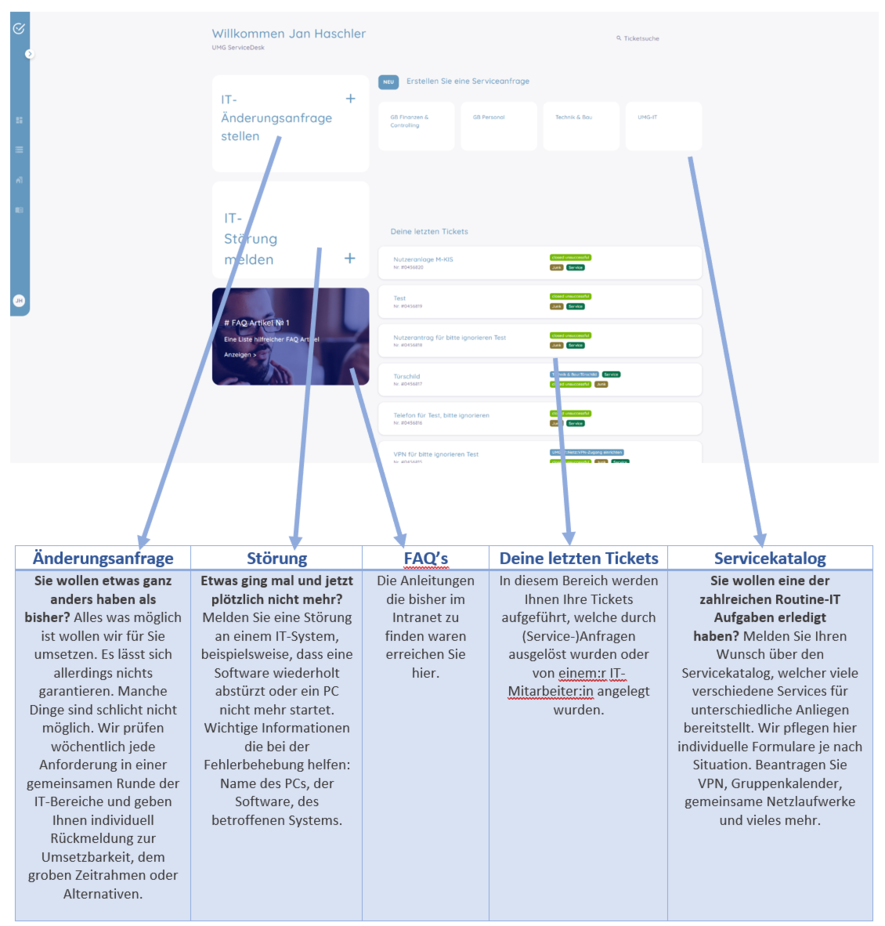
Verwaltung von Tickets
- Falls ein Ticket von Ihnen erstellt wurde oder für Sie zur Bearbeitung (z.B. Freigabe) vorliegt, finden Sie dieses unter der Auflistung „Deine letzten Tickets“.
- Dort werden Ihnen die letzten 6 Tickets angezeigt. Falls Sie eine gesamte Übersicht über Ihre Tickets erlangen wollen, wählen Sie in dem Menüsegment auf der linken Seite die Position "Tickets". Auf dieser Seite sind Ihnen alle Tickets ersichtlich, mit welchen Sie in direkter Verbindung stehen.
- Anhand der farblich hervorgehobenen Eigenschaften, können Sie eine grobe Zusammenfassung des Tickets einschließlich des Status sehen. Für einen detaillierteren Einblick wählen Sie bitte das Ticket direkt an, woraufhin Sie in das Ticket gelangen und alle für den Kunden ersichtlichen Einträge, Rückfragen oder Statusänderungen verfolgen können.
- Falls Sie bei der Erstellung etwas vergessen oder eine Rückfrage an die Bearbeiter haben, navigieren Sie bitte oben rechts zum Antwort-Button. Dieser bietet Ihnen die Möglichkeit Anfragen oder Anmerkungen direkt ins Ticket und somit ersichtlich für die Bearbeiter zu stellen. Zeig mir das
- In einigen Fällen kann es dazu kommen, dass eine Freigabe von Ihnen benötigt wird. Hierzu erhalten Sie vorab eine E-Mail vom Ticketsystem, worin sich der Link direkt ins Ticket befindet und ein Link für eine kurze Anleitung für die Freigabe.
FAQs / Anleitungen
Über das Self-Service-Portal gelangen Sie auch zu den FAQs, die Ihnen nützliche Informationen zu verschiedenen IT-Diensten liefern können, wobei der besondere Schwerpunkt bei M-KIS liegt. Schauen Sie sich die Beiträge an - wir freuen uns über Ihre Rückmeldung! Zeig mir das